تراشههای سیلیکونی اپل از پروتکلهای امنیتی مختلفی استفاده میکنند که اگر میخواهید برنامههای افزودنی هسته شخص ثالث را نصب کنید، باید آنها را تنظیم کنید.
اگر میخواهید برنامههای افزودنی هسته را بدون در نظر گرفتن اجرا کنید، باید با تغییر خطمشی امنیتی Mac خود از طریق MacOS Recovery، آنها را مجاز کنید. در اینجا نحوه انجام این کار آمده است.
مرحله 1. وارد macOS Recovery شوید
باید با وارد کردن macOS Recovery در Apple silicon Mac خود شروع کنید.
- مک خود را خاموش کنید.
- دوباره آن را روشن کنید، اما دکمه روشن/خاموش را نگه دارید تا زمانی که گزینههای بارگیری راهاندازی را روی صفحه چشمک بزنند.
- صبر کنید تا به صفحه Startup Options برسید.
- Options > Continue را انتخاب کنید.
- حساب سرپرست Mac خود را انتخاب کنید و رمز عبور را برای بارگیری MacOS Recovery وارد کنید.
مرحله 2. اجازه دادن به برنامه های افزودنی هسته
در MacOS Recovery، از Startup Security Utility برای اجازه دادن به پسوندهای هسته در Mac خود استفاده کنید.
- Utilities > Startup Security Utility را از نوار منو انتخاب کنید.
- دیسک راه اندازی خود را انتخاب کنید و دکمه Security Policy را انتخاب کنید.
- دکمه رادیویی کنار Reduced Security را انتخاب کنید. سپس، کادر کنار Allow user management of kernel extensions from identified developers را علامت بزنید.
- OK را انتخاب کنید. رمز عبور سرپرست Mac خود را وارد کرده و Continue را انتخاب کنید.
- منوی اپل را باز کنید، Restart را انتخاب کنید و اجازه دهید مک شما به طور معمول بوت شود.
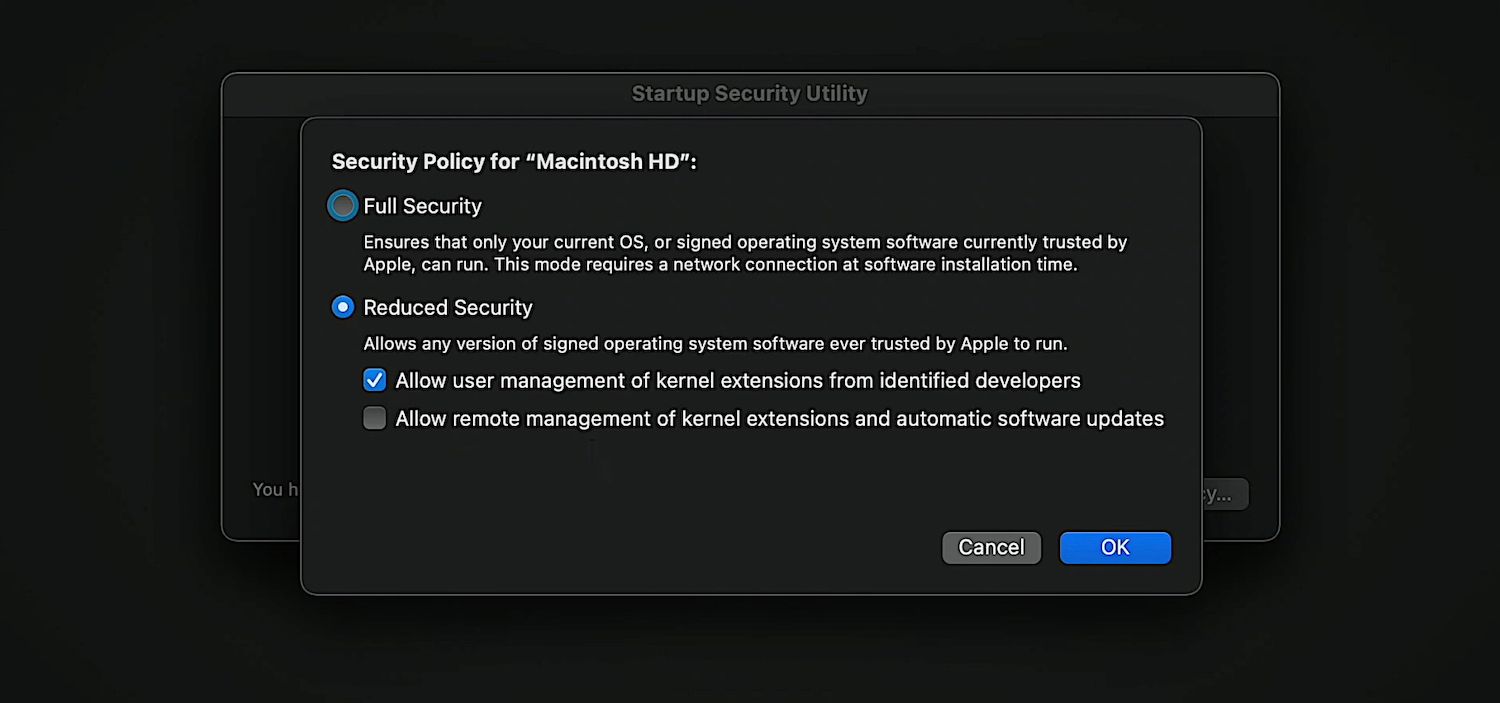
مرحله 3. پسوندهای هسته را فعال کنید
برای فعال کردن یک kext که در کنار یک برنامه نصب می شود، از برنامه تنظیمات سیستم Mac استفاده کنید.
- برنامه System Preferences را باز کنید و Security & Privacy را انتخاب کنید.
- نماد قفل را انتخاب کنید و رمز عبور مدیر مک خود را وارد کنید.
- Allow را انتخاب کنید.
- Restart را انتخاب کنید.
- صبر کنید تا مک شما راه اندازی مجدد را تمام کند.
فقط Kextهایی را که به آنها اعتماد دارید فعال کنید
افزونههای کرنل میتوانند امنیت مک شما را به خطر بیندازند، بنابراین آنها را فقط از توسعهدهندگانی که به آنها اعتماد دارید فعال کنید. اگر در مورد یک متن خاص شک دارید، نباید اجازه دهید اجرا شود. وقتی استفاده از kexts را تمام کردید، ایده خوبی است که تغییراتی را که در اینجا ایجاد کردهاید برگردانید تا خطمشی امنیتی Mac خود را به حالت عادی بازگردانید.